Cara Mudah Mengunci Chat WhatsApp
Cara Mengaktifkan Fitur Kunci Chat WhatsApp
Dalam update terbaru aplikasi Whatsapp Resmi untuk Android dan iPhone, pengembang aplikasi menambahkan satu lagi fitur yang sangat berguna untuk para penggunanya yaitu fitur kunci chat. Fitur yang menurut saya sangat berguna ini dapat di andalkan untuk menambah Lapisan privasi pada chat tertentu yang dianggap sangat penting dan pribadi, Saat menggunakan fitur ini, Untuk membaca atau mengirim pesan, pengguna harus membuka kunci chat menggunakan autentikasi perangkat, contohnya kode sandi telepon, Face ID, sidik jari, atau kode rahasia yang dapat di atur dengan mudah.
 |
| Fitur Kunci Chat WhatsApp |
Chat yang terkunci akan dipisahkan dari chat yang lain dan memiliki folder Chat terkunci. Untuk penjelasan lengkap serta cara menggunakan fitur kunci chat ini silhakan baca artikel ini hingga akhir.
Penjelasan Kunci Chat WhatsApp
- Ketika chat terkunci, konten notifikasi dan kontak akan disembunyikan. Notifikasi yang akan ditampilkan adalah WhatsApp: 1 pesan baru.
- Kunci chat didukung di perangkat tertaut tertentu, termasuk Android, iPhone, dan Web. Jika Anda memiliki salah satu dari perangkat tambahan tersebut yang tertaut ke WhatsApp, chat terkunci Anda juga akan dikunci di perangkat tertaut. Namun, Anda harus membuat kode rahasia di perangkat utama untuk membuka chat terkunci di perangkat lain. Anda akan melihat spanduk di aplikasi jika sudah menautkan perangkat yang tidak mendukung chat terkunci. Platform lainnya yang mendukung fitur tersebut akan segera hadir.
- Untuk membantu menjaga privasi media, Anda harus menyalakan kunci chat untuk menyimpan media ke galeri telepon Anda.
- Chat grup dan chat yang dibisukan juga dapat dikunci.
- Panggilan tidak akan dikunci. Panggilan telepon dari kontak atau grup yang chatnya dikunci akan tetap ditampilkan.
- Saat Anda menyalakan fitur kunci chat dari telepon, fitur ini hanya akan mengunci chat di telepon tersebut. Jika Anda memiliki perangkat lain yang ditautkan ke WhatsApp, seperti komputer desktop, chat di perangkat tertaut tersebut tidak akan dikunci.
- Jika Anda menggunakan fitur pencadangan dan pemulihan di WhatsApp, chat terkunci akan tetap dikunci setelah Anda memulihkan data ke telepon baru. Untuk mengakses chat terkunci, Anda harus menyiapkan autentikasi perangkat (sidik jari atau Face ID) terlebih dahulu.
- Saat Anda menyalakan kunci chat, orang yang chat dengan Anda tidak akan tahu bahwa Anda telah mengunci chat.
- Jika Anda mengatur kode rahasia untuk mengunci chat, Anda dapat memilih menyembunyikan folder Chat terkunci agar hanya ditampilkan saat Anda memasukkan kode rahasia Anda di bilah pencarian.
Cara Mengaktifkan kunci chat
Anda dapat mematikan atau menyalakan kunci chat untuk semua chat. Jika belum menyiapkan autentikasi perangkat, seperti kode sandi telepon atau sidik jari, Anda akan diminta untuk menyiapkannya sebelum mengunci chat.
Untuk menyalakan kunci chat:
- Tekan lama chat yang ingin Anda kunci.
- Ketuk
> Kunci chat.
- Ketuk Kunci chat ini dengan sidik jari lalu konfirmasi sidik jari Anda.
Setelah menyalakan kunci chat, Anda dapat memilih mengunci chat dengan kode rahasia yang berbeda dengan kode sandi telepon.
Untuk lapisan privasi tambahan, Anda juga bisa memilih menyembunyikan folder Chat terkunci agar folder tersebut
 |
| Sembunyikan Chat Terkunci Dengan Kode Rahasia |
tidak ditampilkan di daftar chat dan hanya ditampilkan saat Anda memasukkan kode rahasia di bilah pencarian.
Untuk membuat kode rahasia:
- Buka folder Chat terkunci > Pengaturan.
- Ketuk Kode rahasia > Buat kode rahasia.
- Buat kode, lalu ketuk Lanjut.
- Konfirmasi kode, lalu ketuk Selesai.
Mengubah atau mematikan kode rahasia
Anda bisa mengubah atau mematikan kode rahasia dengan membuka folder Chat terkunci > Chat terkunci > Pengaturan > Kode rahasia.
Menyembunyikan folder Chat terkunci
Untuk menyembunyikan folder Chat terkunci agar tidak ditampilkan di daftar chat, buka folder Chat terkunci > Pengaturan, lalu nyalakan Sembunyikan chat terkunci.
Cara Melihat chat terkunci
Anda bisa melihat chat terkunci dengan menggulir ke bawah daftar chat, lalu mengetuk folder Chat yang dikunci, atau dengan memasukkan kode rahasia ke bilah pencarian jika sudah menyembunyikan daftar chat.
Untuk melihat chat terkunci:
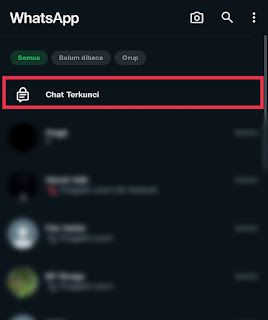 |
| Melihat Chat Terkunci |
- Buka tab Chat, lalu gulir ke bawah untuk mengetuk Chat terkunci.
- Jika Anda menyembunyikan folder Chat terkunci, masukkan kode rahasia ke bilah Pencarian lalu ketuk Chat terkunci.
- Sentuh sensor sidik jari untuk membuka kunci.
- Ketuk chat untuk melihat atau mengirim pesan.
Cara Mematikan kunci chat WhatsApp
Anda dapat mematikan kunci chat untuk chat individual, atau membuka kunci dan membersihkan semua chat yang sudah dikunci jika Anda menyembunyikan folder Chat terkunci dari daftar chat dan lupa kode rahasia untuk mengaksesnya.
Membuka kunci chat individual
- Tekan lama chat yang ingin Anda buka kuncinya.
- Ketuk
> Buka kunci chat.
- Matikan dan konfirmasi sidik jari Anda.
Membuka kunci dan membersihkan semua chat
Jika Anda membuka kunci dan membersihkan semua chat terkunci, semua chat terkunci akan dibuka kuncinya di daftar chat. Ini artinya riwayat chat yang ada di chat terkunci termasuk pesan dan media akan dibersihkan. Kode rahasia juga akan dibersihkan jika Anda memilikinya. Cara membersihkan semua chat:
- Buka Pengaturan WhatsApp.
- Ketuk Privasi > Kunci chat > Buka kunci dan bersihkan chat terkunci.











Tidak ada komentar:
Berani Komentar Itu Baik